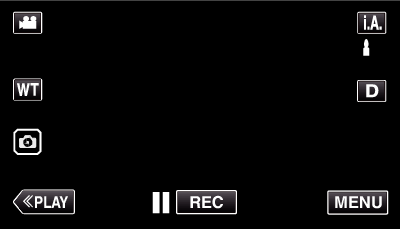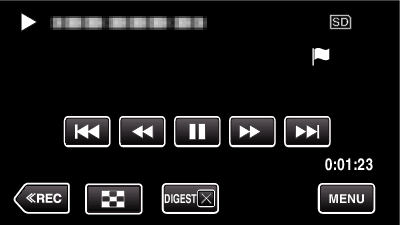-

- Reproducción
- Reproducción de vídeos
- REPRODUCIR MARCA
-
REPRODUCIR JUEGO
REPRODUCIR JUEGO
La reproducción de juegos es una función para reproducir las escenas de anotación y/o escenas marcadas que se graban con la aplicación del teléfono inteligente Everio sync. 3.
Para comenzar, pulse  en la pantalla de reproducción.
en la pantalla de reproducción.
Para obtener detalles sobre la grabación de puntaje del juego, consulte Utilizar aplicaciones de teléfonos inteligentes .
Indicaciones durante la reproducción de juegos
Durante la reproducción normal de juegos
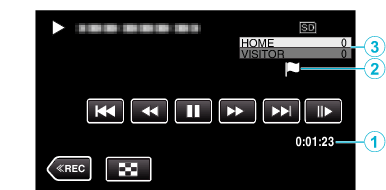
Visualización |
Descripción |
|
|---|---|---|
|
|
Tiempo grabado |
Muestra el tiempo durante el cual se graba el vídeo. |
|
|
“ |
Indica que la escena actual está marcada. |
|
|
Puntaje |
Muestra el puntaje del juego (aparece sólo si el puntaje está registrado.) |
Durante la reproducción de DIGEST/juegos
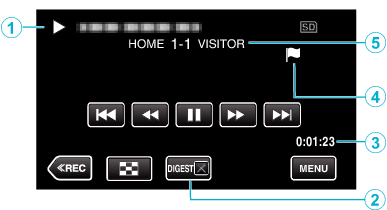
Visualización |
Descripción |
|
|---|---|---|
|
|
Visualización de fecha y horario |
- |
|
|
Botón de cancelación de reproducción DIGEST |
Se mueve al modo normal de reproducción de marcas. |
|
|
Tiempo grabado |
Muestra el tiempo durante el cual se graba el vídeo. |
|
|
“ |
Indica que la escena actual está marcada. |
|
|
Puntaje |
Muestra el puntaje del juego (aparece sólo si el puntaje está registrado.) |
Nota
Una vez que se marca una escena, la siguiente marca no sé realizará dentro de los 5 segundos.

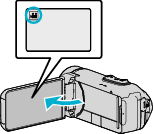
 para seleccionar el modo de reproducción.
para seleccionar el modo de reproducción.